电脑运行程序无法关闭怎么办?有效结束进程的方法是什么?
- 数码攻略
- 2025-01-25
- 35
在使用电脑的过程中,我们经常会遇到需要结束正在运行的程序的情况。正确有效地结束程序不仅可以提高工作效率,还能减少系统资源的占用。本文将介绍一些方法和技巧,帮助你轻松结束电脑正在运行的程序。
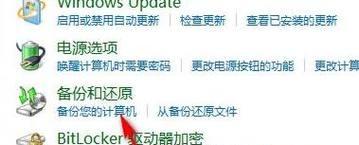
1.使用任务管理器结束程序

2.利用快捷键快速结束程序
3.使用命令行方式关闭程序
4.结束程序时注意保存数据
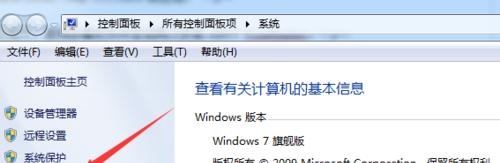
5.了解不同操作系统下的程序结束方式
6.如何强制结束无响应程序
7.通过任务栏结束程序
8.使用第三方软件管理和结束程序
9.如何避免程序意外关闭
10.结束多个程序时的注意事项
11.结束后台程序提升系统性能
12.结束浏览器插件和扩展
13.结束驻留在系统托盘的程序
14.结束计划任务和自启动程序
15.与建议
1.使用任务管理器结束程序
任务管理器是操作系统提供的一个强大工具,可以帮助我们监控和管理正在运行的程序。在任务管理器的“进程”选项卡中,我们可以找到正在运行的程序,并通过右键菜单选择“结束任务”来关闭程序。
2.利用快捷键快速结束程序
一些常见的快捷键组合可以帮助我们快速结束程序。在Windows系统中,可以使用Ctrl+Alt+Delete组合键打开任务管理器,然后选择需要结束的程序进行关闭。
3.使用命令行方式关闭程序
命令行是另一种结束程序的有效方式。通过输入特定的命令,我们可以关闭指定的程序进程。在Windows系统中,可以使用"taskkill/im程序名"的命令来结束指定的程序。
4.结束程序时注意保存数据
在结束程序之前,一定要确保已保存并备份好重要的数据。因为结束程序将导致程序突然退出,未保存的数据将会丢失。
5.了解不同操作系统下的程序结束方式
不同的操作系统可能有不同的程序结束方式。在使用不同操作系统的电脑时,要注意学习和掌握相应的方法,以便能够快速有效地结束程序。
6.如何强制结束无响应程序
有时候我们会遇到程序无响应的情况,无法正常结束。在这种情况下,我们可以使用任务管理器的“结束进程”功能来强制结束无响应的程序。
7.通过任务栏结束程序
在任务栏上,我们可以找到正在运行的程序图标。通过右键点击图标,我们可以选择“关闭”或“退出”等选项来结束程序。
8.使用第三方软件管理和结束程序
除了操作系统自带的工具外,还有许多第三方软件可以帮助我们管理和结束程序。这些软件通常提供更多功能和选项,使我们能够更灵活地结束程序。
9.如何避免程序意外关闭
在结束程序之前,应该先尝试使用正常的关闭方法,确保程序能够正常保存数据和退出。避免使用强制关闭的方式,以免造成数据损失或系统异常。
10.结束多个程序时的注意事项
当需要同时结束多个程序时,我们需要根据优先级和依赖关系来决定关闭顺序,确保不会影响其他程序的运行。
11.结束后台程序提升系统性能
后台运行的程序可能会占用系统资源,降低系统性能。及时结束不需要的后台程序,可以提升电脑运行速度和响应能力。
12.结束浏览器插件和扩展
一些浏览器插件和扩展可能会导致浏览器性能下降,甚至引起崩溃。在不需要使用的时候,可以通过浏览器的设置界面结束这些插件和扩展。
13.结束驻留在系统托盘的程序
一些程序会在系统托盘中驻留,继续运行并占用系统资源。通过右键点击托盘图标,我们可以选择“退出”或“关闭”来结束这些程序。
14.结束计划任务和自启动程序
一些程序可能会被设置为计划任务或自动启动,无需手动打开。在不需要这些程序运行时,可以通过任务管理器或系统设置来结束或禁用这些任务和程序。
15.与建议
结束电脑正在运行的程序是我们日常使用电脑的常见操作之一。正确有效地结束程序不仅可以提高工作效率,还能保护系统资源和数据安全。通过学习和掌握不同的程序结束方式,我们可以更好地管理电脑上的程序,提升工作效率。
版权声明:本文内容由互联网用户自发贡献,该文观点仅代表作者本人。本站仅提供信息存储空间服务,不拥有所有权,不承担相关法律责任。如发现本站有涉嫌抄袭侵权/违法违规的内容, 请发送邮件至 3561739510@qq.com 举报,一经查实,本站将立刻删除。